Sincronizarea agendei / calendarului meu cu aplicația Calendar din Windows
Sincronizați calendarul cu aplicația Calendar din Windows
Pentru a sincroniza agenda cu aplicația Calendar din Windows, este necesar să efectuați mai multe operațiuni.
De fapt, Calendar nu suportă în mod implicit adăugarea unui cont Caldav, dar vom ocoli acest lucru.
Începeți prin a obține URL-ul calendarului dumneavoastră. Pentru aceasta, conectați-vă la
https://drive.ecomail.earth apoi mergeți în secțiunea "Agenda". În dreapta agendei dumneavoastră, faceți clic pe cele 3 puncte mici, apoi pe pictograma care permite copierea "Internal link"
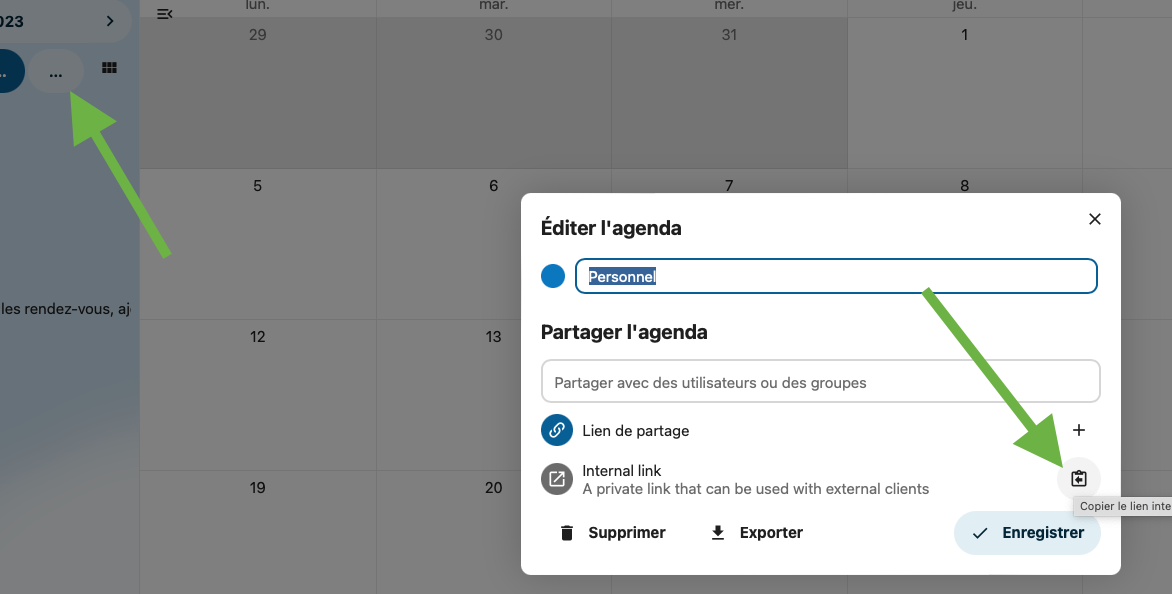
Lansați aplicația Calendar, apoi adăugați un cont
Alegeți "icloud", chiar dacă nu aveți un cont icloud
La identificare, introduceți o adresă de e-mail @icloud, fără ca aceasta să fie neapărat validă. Apoi introduceți o parolă aleatorie.
Validați. Calendar va adăuga contul.
Odată ce contul este adăugat, faceți clic pe rotița din colțul din stânga jos, apoi pe "Gestionarea conturilor". Apoi faceți clic pe noul cont fictiv.
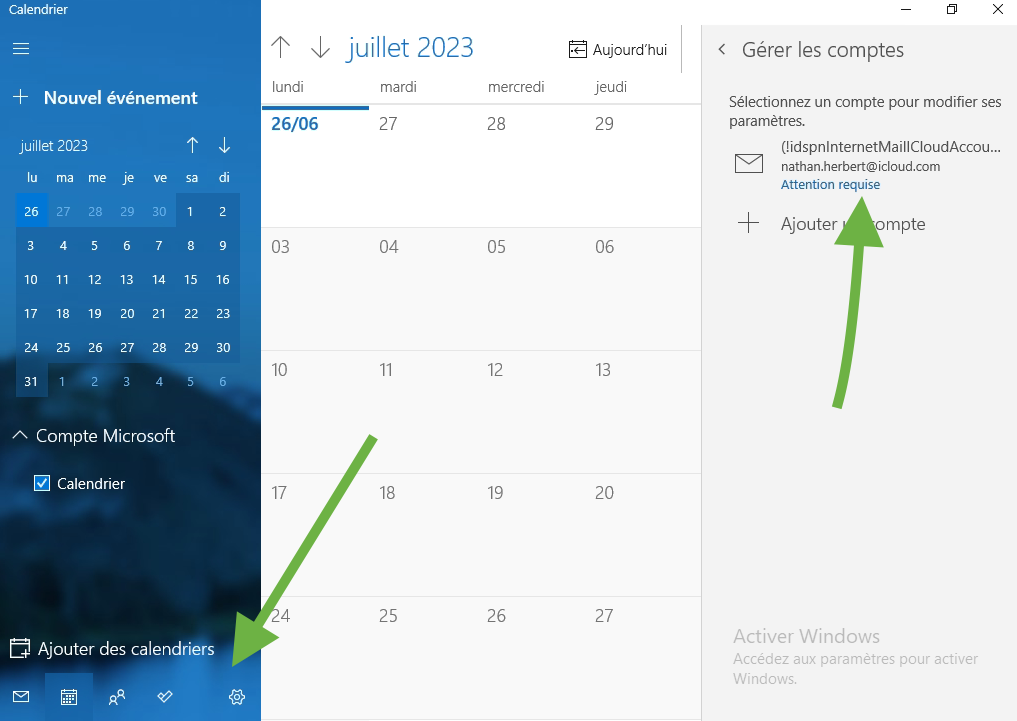
Faceți clic pe "modificați setările", apoi pe "opțiuni pentru sincronizarea conținutului dumneavoastră". Acesta poate dura câteva minute până devine clicabil.
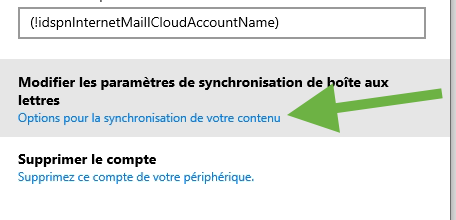
Mergeți până jos, apoi "Setări server pentru contacte (CARDDAV) și Calendar (Caldav)
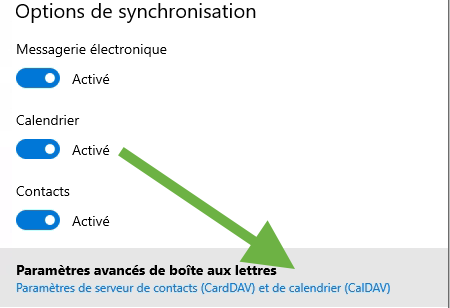
Mergeți până jos și, în "Server de Calendar", introduceți adresa copiată la pasul 1.
Faceți clic pe "Finalizați".
De această dată, introduceți ca identificator adresa dvs. de e-mail Ecomail și, ca parolă, parola acesteia. Dați, de asemenea, un nume contului dvs. de sincronizare.
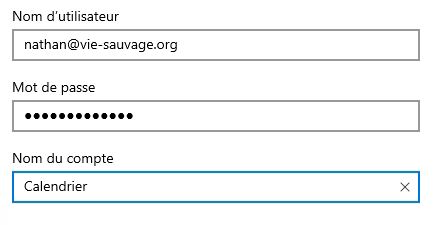
Faceți clic pe "Salvați"
Gata! Agenda dvs. se sincronizează cu aplicația Calendar din Windows!
A fost util acest răspuns?
😞
😐
😁